Ein immer wiederkehrender Fall im Tagesgeschäft der IT sind Reklamationen über angeblich gelöschte Ordner und Dateien. Bevor man nun gleich die letzten Backups durchwühlt, lohnt sich zunächst ein Blick in die Ordnerstruktur. Oftmals sind die betreffenden Ordner und Dateien nur versehentlich verschoben worden. Das passiert unter Windows relativ schnell, wenn z.B. der Doppelklick nicht schnell genug ausgeführt wurde und dabei die Maus minimal bewegt wird.
Versehentliches Verschieben von Ordnern verhindern
Eine zuverlässige Abhilfe schafft hier die Anpassung zweier Werte in der Windows Registry:
HKCU/Control Panel/Desktop
- DragHeight (REG_SZ) = 4
- DragWidth (REG_SZ) = 4
Die Werte dieser Zeichenfolgen geben an, um wie viele Pixel die Maus bei gedrückter Maustaste bewegt werden muss, ehe der Verschiebevorgang aktiviert wird. Erhöht man diese Werte, beginnt das Verschieben dementsprechend später. Die Maus muss also weiter vom Objekt weg bewegt werden, ehe dieses verschoben werden können. Hier haben sich Werte zwischen 25 und 100 bewährt. Höhere Werte sollten es nicht sein.
Mit dieser kleinen Anpassung lässt sich das Risiko für das versehentliche Verschieben von Ordnern und Dateien sehr leicht minimieren. Und wie bei allen Registry Hacks lassen sich diese Änderungen auch wunderbar per Gruppenrichtlinie auf die Arbeitsstationen der Mitarbeiter verteilen.
Wichtig:
- Die Änderungen werden erst beim nächsten Neustart aktiv
- Die Werte beziehen sich auf das Verschieben von Ordnern und Dateien im Explorer sowie von Symbolen auf dem Desktop. Ein zu großer Wert kann daher dazu führen, dass der Benutzer Probleme beim Verschieben von Desktopsymbolen bekommt.
Ebenfalls interessant:
- Registry Schlüssel direkt öffnen
- Outlook – Serientermin erstellen
- Ausführliche Windows Statusmeldungen erhalten
Dieser Artikel ist wie alle anderen auf dieser Seite kostenlos für Dich und ich hoffe, ich konnte Dir weiterhelfen. Wer möchte, kann diesem Blog eine kleine Aufmerksamkeit in Form einer kleinen Spende (PayPal) oder über die Amazon Wunschliste zukommen lassen.



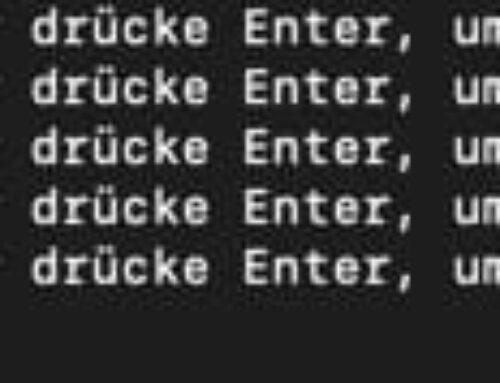
Super Info, vielen Dank! Hatte dieses Problem auch schon öfter. Welche Werte muss ich denn ändern wenn ich das nicht nur für den Desktop sondern auch im Explorer bzw. in Dialogboxen zum Datei öffnen anwenden will?
Hallo Ulrich. Freut mich, wenn ich Dir helfen konnte.
Die Einstellungen gelten systemweit. Also auf dem Desktop ebenso wie im Explorer.
Hallo René,
vielen Dank nochmal für diesen Tipp. Kennst Du auch eine Anleitung für
„Und wie bei allen Registry Hacks lassen sich diese Änderungen auch wunderbar per Gruppenrichtlinie auf die Arbeitsstationen der Mitarbeiter verteilen.“ ?
Ich habe bisher nur vorhandene Richtlinien angepasst, aber selber noch keine neuen Richtlinien erzeugt.
funktioniert das auch unter Windows 10?
Ja, funktioniert auf bei Windows 10.
Ausgezeichnet!
Vor allem: Weil, dieses Feintuning auch ohne Admin-Rechte möglich ist.
Martin (mit notorisch nervöser Maushand)